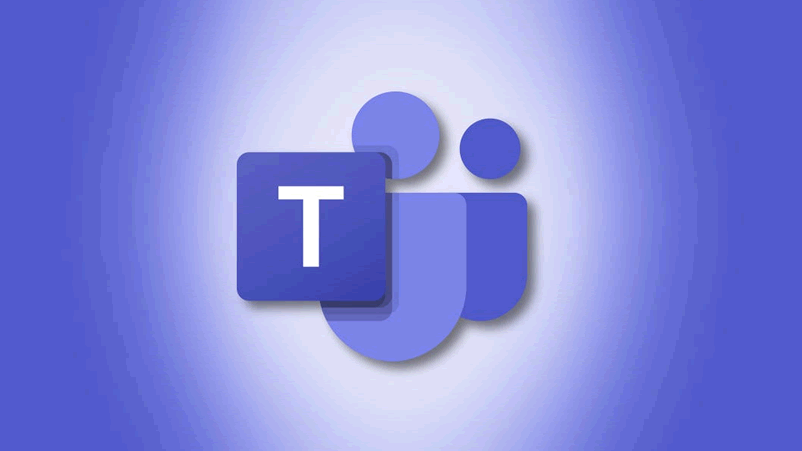
As chamadas de vídeo e áudio no Microsoft Teams podem ser desafiadoras se você ou outra pessoa tiver áudio ruim. No entanto, você pode ativar o recurso Live Captions, evitando que você peça às pessoas para repetirem durante uma chamada. Aqui está como.
Com as legendas ao vivo habilitadas para sua equipe no aplicativo Microsoft Teams, o texto aparece como legendas ou transcrições em tempo real dos participantes falando durante uma chamada de vídeo ou áudio. Você não terá que pedir para as pessoas repetirem tantas vezes, e isso aparecerá apenas na sua tela, não nas telas dos outros participantes da chamada.
Quando a chamada termina, o aplicativo Teams exclui os dados de legendas ao vivo automaticamente. Dessa forma, você não precisa se preocupar com o acesso de outra pessoa.
No momento da redação deste artigo, as Live Captions estão disponíveis apenas em inglês (EUA). No entanto, a Microsoft planeja adicionar suporte para mais idiomas no futuro.
Veja como habilitar ou desabilitar as legendas ao vivo no Microsoft Teams no seu computador.
Ativar ou desativar as legendas dinâmicas no aplicativo Microsoft Teams
O aplicativo de desktop para o Microsoft Teams tem a opção Live Captions aninhada nas configurações e só pode ser usada quando as chamadas estão em andamento.
Durante uma chamada de vídeo ou áudio, clique no ícone de três pontos “Mais ações” na parte superior da janela da chamada.
Selecione “Ativar legendas ao vivo”.
Você receberá uma confirmação informando que o idioma falado para as legendas ao vivo está definido como inglês (Estados Unidos).
Depois disso, você verá as legendas ao vivo aparecerem na parte inferior da janela da chamada.
Para desativar as legendas ao vivo, clique no ícone de três pontos “Mais ações” na parte superior da janela da chamada.
Em seguida, selecione “Desativar legendas ao vivo”.
Ocultar seu nome nas legendas ao vivo
Por padrão, o recurso Live Captions identifica e mostra o nome do orador antes das legendas. Isso ajuda você a saber quem está dizendo o quê. No entanto, se você não quiser que o aplicativo Teams o identifique, poderá impedir que seu nome apareça nas legendas.
Abra o aplicativo Microsoft Teams e clique no ícone de configurações de três pontos na parte superior da janela.
Selecione “Configurações”.
Clique na seção “Legendas e transcrições” no lado esquerdo e desative a alternância ao lado de “Identificar-me automaticamente na reunião e nas transcrições”.
Pressione Esc para fechar a janela Configurações.
Isso é tudo o que é necessário para fazer uso total do recurso Live Captions no Microsoft Teams. Não se esqueça de fechar completamente o Teams após a reunião para economizar recursos.
Caro(a) concurseiro(a),
Manter um site como o Mais Certames no ar demanda esforço, dedicação e recursos financeiros. É por isso que estamos aqui, humildemente, pedindo a sua contribuição. Com a sua ajuda, poderemos garantir que continuemos a oferecer conteúdo de qualidade, atualizado e de fácil acesso a todos os concurseiros que buscam realizar seus sonhos profissionais.
Cada doação, por menor que seja, faz uma grande diferença. Ela nos permite cobrir os custos de hospedagem, desenvolvimento de conteúdo e manutenção do site, além de nos motivar a seguir em frente, sabendo que temos o apoio da nossa comunidade.
Se o Mais Certames já foi útil para você de alguma forma, por favor, considere fazer uma doação. Sua generosidade não apenas ajudará a manter o site no ar, mas também beneficiará milhares de pessoas que compartilham do mesmo objetivo: conquistar uma vaga no serviço público.
Agradecemos imensamente pelo seu apoio e confiança.
Apoiar